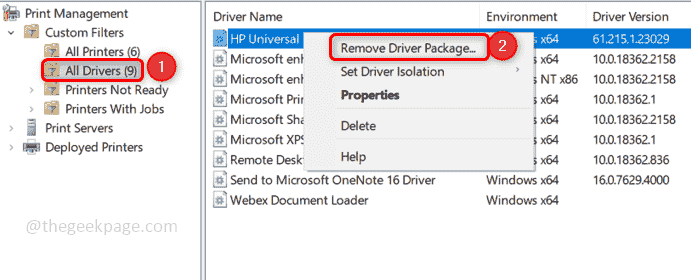Windows 10 is een geweldig besturingssysteem met tal van functies, maar het is niet het meest stabiele. Het heeft veel compatibiliteitsproblemen en fouten die voor gebruikers lastig kunnen zijn om op te lossen. Scanner werkt niet is een van de problemen waarmee veel gebruikers die updaten naar Windows 10 worden geconfronteerd.
Als u met dit probleem te maken heeft gehad en op zoek bent naar een oplossing voor frustrerende fouten, hebben we oplossingen gecompileerd die nuttig kunnen zijn om de scanner te repareren die niet werkt in de Windows 10-fout.
Methode 1 – Beschadigde systeembestanden herstellen
Als uw scannerprobleem te wijten is aan de beschadigde systeembestanden, zal het repareren van die bestanden ervoor zorgen dat uw scanner zeker weer werkt op Windows 10. Volg deze stappen om uw beschadigde systeembestanden te herstellen.
Stap 1 - Druk op de Windows-toets en typ Opdrachtprompt in het zoekvak, klik met de rechtermuisknop op het eerste resultaat en klik op als administrator uitvoeren (Zorg ervoor dat u bent ingelogd met het beheerdersaccount van uw computer).
Stap 2– Klik Ja op de prompt.
Stap 2 - Er wordt een opdrachtpromptvenster geopend, typ sfc/scannow en druk op enter. Het zal de systeemscan starten en het zal enige tijd duren om te voltooien.

De beschadigde systeembestanden op uw computer worden door dit proces gerepareerd en hoogstwaarschijnlijk zal uw scanner gaan werken. Als dat niet het geval is, probeer dan de onderstaande methode.
Methode 2 – Scannerservices configureren
Scanners en printers zijn complexe hardware en hebben zoveel services nodig om soepel op uw computer te werken. Als een van die services verkeerd wordt geconfigureerd of wordt verwijderd, werkt de scanner niet op uw systeem, dus het is noodzakelijk om te controleren of alle scannerservices correct zijn geconfigureerd.
Dit zijn de gebruikelijke services voor elke scanner. U moet controleren of al deze servicestatussen op de volgende manier worden gestart.
- Procedureoproep op afstand RPC
- DCOM Server Proces Launcher
- RPC-eindpunttoewijzing
- Shell-hardwaredetectie
- Windows Image Acquisitie (WIA)
Ik zal je het proces laten zien voor Procedureoproep op afstand RPC service, kunt u voor al deze services hetzelfde proces volgen.
Stap 1 - Open Rennen venster door op te drukken ramen en R knop tegelijk.
Stap 2 - type services.msc in het tekstvak en druk op enter.

Stap 3 - Er wordt een servicevenster geopend met een lange lijst met services. bevind zich Procedureoproep op afstand RPC in de lijst en kies eigendommen vanuit het rechtsklikmenu.
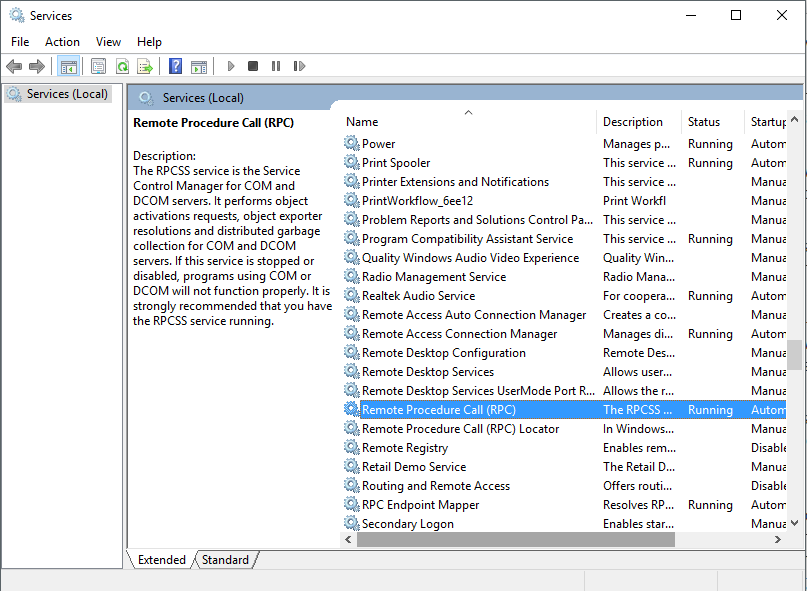
Stap 4 - Controleer de servicestatus, als deze is gestopt, start u de service en drukt u op de OK knop.
Stel ook het opstarttype in op automatisch.
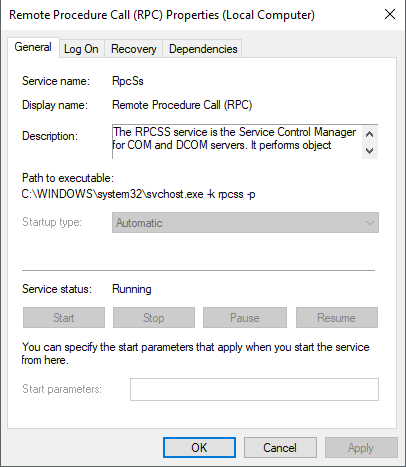
Herhaal dit proces voor alle bovenstaande services om alle services correct voor de scanner te configureren.